Obtenir des certificats SSL
Pour des raisons de sécurité, vous ne pouvez accéder à votre panneau de contrôle qu'en passant par une connexion sécurisée rendue possible par le protocole de transfert Secure Socket Layer. Toutes les données que vous échangez avec le serveur piloté par Plesk sont cryptées, ce qui empêche l'interception des données sensibles. Le certificat SSL utilisé lors du chiffrement des données est automatiquement généré puis installé sur le serveur pendant l'installation du panneau de contrôle. Il s'agit du "certificat autosigné" : il n'est pas signé par une autorité de certification reconnue (CA), par conséquent, lorsque vous et vos clients tentez de vous connecter à votre panneau de contrôle, vous verrez, tout comme vos clients, des messages d'avertissement dans les navigateurs Web.
Pour gagner la confiance des clients, nous vous conseillons d'acheter le certificat SSL d'une autorité de certification connue et de l'installer dans le panneau de contrôle.
Vous pouvez :
- utiliser les fonctions existantes dans votre panneau de contrôle pour acheter des certificats SSL chez Comodo, GeoTrust, Inc. ou GoDaddy,
OU
- créer une demande de signature de certificat (CSR) à partir du panneau de contrôle et l'envoyer à l'autorité de certification de votre choix qui créera un certificat SSL pour vous.
Remarque : si vous envisagez d'utiliser les utilitaires du panneau de contrôle pour acheter un certificat via la Boutique en ligne MyPlesk.com, nous vous déconseillons d'utiliser des utilitaires de ligne de commande pour créer la demande de signature de certificat.
Pour acheter un certificat SSL chez Comodo, GeoTrust, Inc. ou GoDaddy en passant par la Boutique en ligne MyPlesk.com et pour protéger votre panneau de contrôle :
- Allez dans Outils & Paramètres > Certificats SSL (dans le groupe Sécurité). La liste des certificats SSL existants dans votre répertoire apparaîtra.
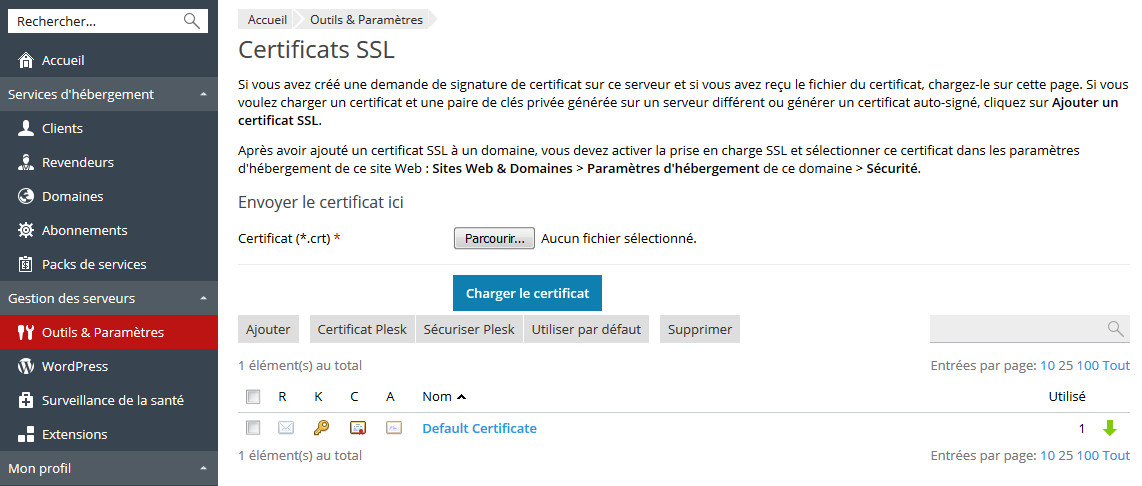
- Cliquez sur Ajouter.
- Précisez les propriétés du certificat :
- Nom du certificat. Identifiez ce certificat dans le répertoire.
- Niveau d'encodage. Choisissez le niveau d'encodage de votre certificat SSL. Nous vous conseillons de choisir une valeur supérieure à 1 024 bits.
- Indiquez le nom de votre emplacement et de votre organisation. Les valeurs que vous entrez ne doivent pas dépasser 64 caractères.
- Spécifiez le nom de l'hôte pour lequel vous voulez acheter un certificat SSL. Par exemple : votre-domaine.com.
- Saisissez votre adresse mail.
- Vérifiez que toutes les informations données sont correctes et précises, car elles seront utilisées pour générer votre clé privée.
- Cliquez sur Acheter un certificat SSL.
Votre clé privée et votre demande de signature de certificat seront générées. Ne les supprimez pas. Une nouvelle fenêtre de navigateur s'ouvrira sur la page de connexion à MyPlesk.com.
- Enregistrez-vous ou connectez-vous à un compte MyPlesk.com existant et un assistant vous guidera pas à pas tout au long de la procédure d'achat de certificats.
- Choisissez le type de certificat que vous voulez acheter.
- Cliquez sur Procéder à l'achat et commandez le certificat. Dans la liste déroulante Adresse mail du validateur, sélectionnez l'adresse mail du validateur approprié.
L'adresse mail du validateur est l'adresse mail d'une personne qui peut confirmer que le certificat pour un nom de domaine donné a été demandé par une personne autorisée.
- Une fois votre demande de certificat traitée, vous recevrez un mail de confirmation. Une fois que vous avez confirmé, le certificat vous sera envoyé par mail.
- Quand vous recevez votre certificat SSL, sauvegardez-le sur votre machine locale ou sur le réseau.
- Revenez dans le répertoire Certificats SSL (Outils & Paramètres > groupe Sécurité > Certificats SSL).
- Cliquez sur le bouton Parcourir situé au milieu de la page et allez dans le dossier où le certificat a été sauvegardé. Sélectionnez-le, puis cliquez sur Charger le certificat. Sur ce, le certificat sera envoyé dans le répertoire.
- Cochez la case correspondant au certificat que vous venez d'ajouter, puis cliquez sur l'icône Sécuriser Plesk.
Pour sécuriser votre panneau de contrôle grâce à des certificats SSL d'autres autorités de certification :
- Allez dans Outils & Paramètres > Certificats SSL (dans le groupe Sécurité). La liste des certificats SSL existants dans votre répertoire apparaîtra.
- Cliquez sur Ajouter.
- Précisez les propriétés du certificat :
- Nom du certificat. Identifiez ce certificat dans le répertoire.
- Niveau d'encodage. Choisissez le niveau d'encodage de votre certificat SSL. Nous vous conseillons de choisir une valeur supérieure à 1 024 bits.
- Indiquez le nom de votre emplacement et de votre organisation. Les valeurs que vous entrez ne doivent pas dépasser 64 caractères.
- Spécifiez le nom de l'hôte pour lequel vous voulez acheter un certificat SSL. Par exemple : votre-domaine.com.
- Saisissez votre adresse mail.
- Vérifiez que toutes les informations données sont correctes et précises, car elles seront utilisées pour générer votre clé privée.
- Cliquez sur Demander. Votre clé privée et la demande de certificat (CSR) seront générées et stockées dans le répertoire.
- Dans la liste des certificats, cliquez sur le nom du certificat dont vous avez besoin. Une page indiquant les propriétés du certificat s'affichera.
- Repérez la section CSR sur la page et copiez le passage qui commence par -----BEGIN CERTIFICATE REQUEST (DÉBUT DE LA DEMANDE DE CERTIFICAT)----- et se termine par -----END CERTIFICATE REQUEST (FIN DE LA DEMANDE DE CERTIFICAT)----- dans le presse-papiers.
- Consultez le site Web de l'autorité de certification chez laquelle vous voulez acheter un certificat SSL, puis suivez les liens sur son site pour commencer une procédure de commande de certificats. Lorsque vous êtes invité à indiquer le texte CSR, collez les données à partir du presse-papiers dans le formulaire en ligne puis cliquez sur Continuer. L'autorité de certification créera un certificat SSL en conformité avec les informations fournies.
- Quand vous recevez votre certificat SSL, sauvegardez-le sur votre machine locale ou sur le réseau.
- Revenez dans le répertoire Certificats SSL (Outils & Paramètres > groupe Sécurité > Certificats SSL).
- Cliquez sur le bouton Parcourir situé au milieu de la page et allez dans le dossier où le certificat a été sauvegardé. Sélectionnez-le, puis cliquez sur Charger le certificat. Sur ce, le certificat sera envoyé dans le répertoire.
- Cochez la case correspondant au certificat que vous venez d'ajouter, puis cliquez sur l'icône Sécuriser Plesk.
Si vous avez besoin de générer un certificat autosigné, procédez comme suit :
- Allez dans Outils & Paramètres > Certificats SSL (dans le groupe Sécurité). La liste des certificats SSL existants dans votre répertoire apparaîtra.
- Cliquez sur Ajouter.
- Précisez les propriétés du certificat :
- Nom du certificat. Identifiez ce certificat dans le répertoire.
- Niveau d'encodage. Choisissez le niveau d'encodage de votre certificat SSL. Nous vous conseillons de choisir une valeur supérieure à 1 024 bits.
- Indiquez le nom de votre emplacement et de votre organisation. Les valeurs que vous entrez ne doivent pas dépasser 64 caractères.
- Spécifiez le nom de l'hôte pour lequel vous voulez acheter un certificat SSL. Par exemple : votre-domaine.com.
- Saisissez votre adresse mail.
- Cliquez sur le bouton Autosigné. Votre certificat sera créé puis stocké dans le répertoire.